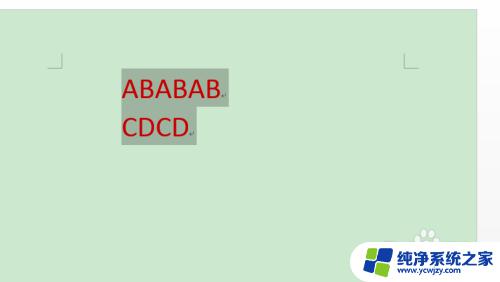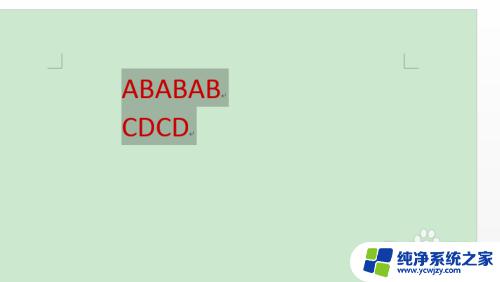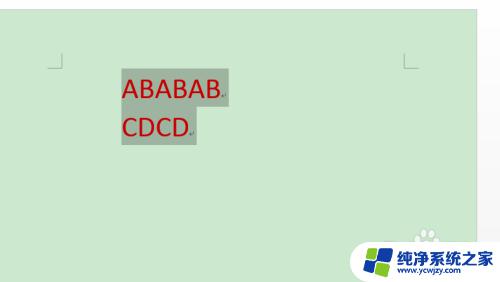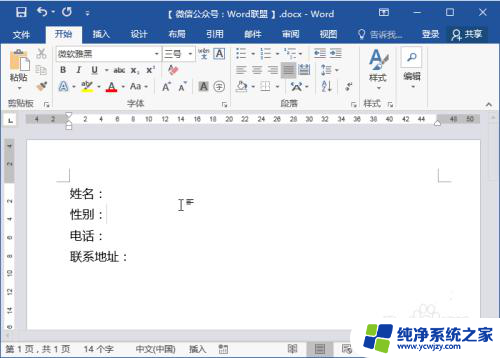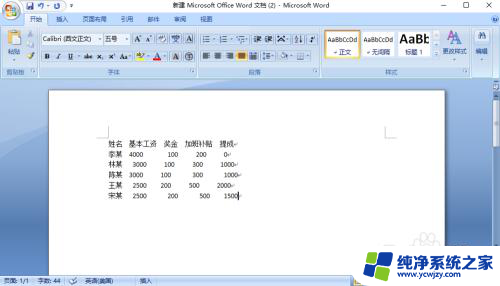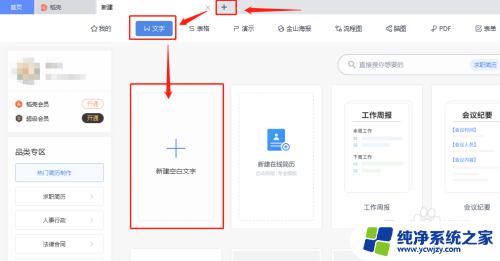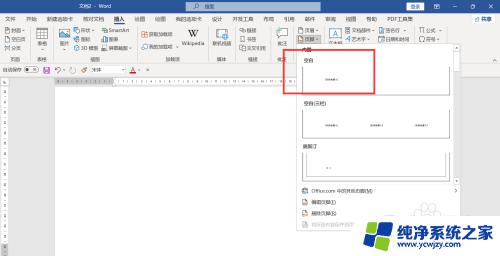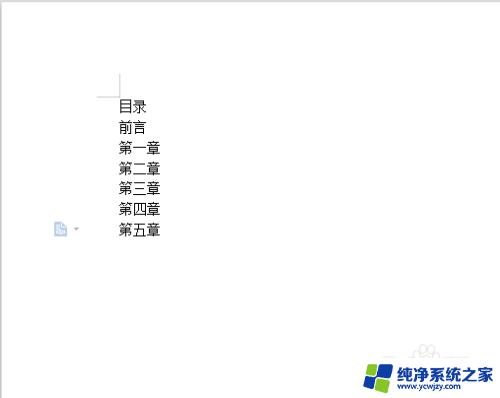word文档字体怎么对齐 如何实现文字快速对齐
更新时间:2023-09-14 17:57:46作者:yang
word文档字体怎么对齐,在日常生活和工作中,我们经常会使用Word文档进行文字编辑和排版,而在排版过程中,文字对齐是一个非常重要的方面。无论是左对齐、居中对齐还是右对齐,合适的对齐方式能够使文章看起来更加整齐、美观。如何实现文字的快速对齐呢?在Word文档中,我们可以通过简单的操作来实现文字的快速对齐。接下来我们将介绍一些常用的方法,帮助大家快速掌握文字对齐的技巧。
方法如下:
1.打开Word,然后在选中需要对齐的文字。(如下图所示AB和CD)
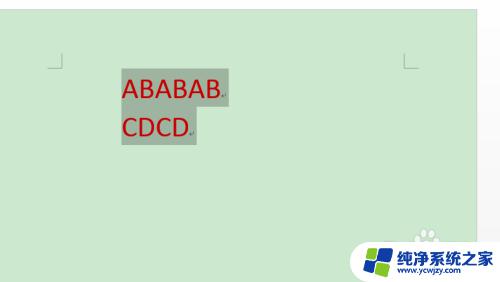
2.选中我需要对齐的文字后我们点击上方菜单栏的中文版式。
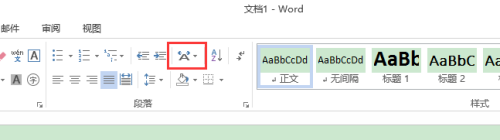
3.在中文版式的选项框里继续点击调整宽度按钮。(如下图所示)
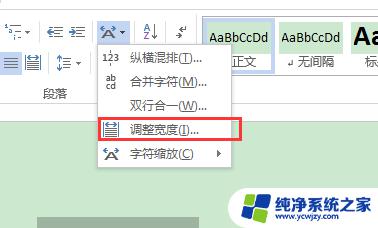
4.在弹出的对话框里面输入需要对齐的文字字符数,如AB和CD之间需要对齐4个字符就输入4。这样AB和CD就对齐了,这个方法比较实用也很快速。
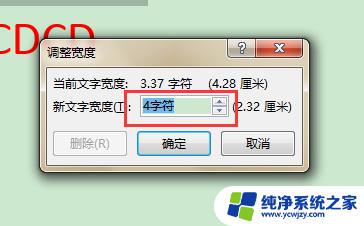
以上就是Word文档字体对齐的全部内容,如果你也遇到了这种问题,可以尝试使用小编提供的方法解决,希望对你有所帮助。